使用 plan mode 先讓 claude code 規畫,再開始實作
在使用 claude code 時,你可以先啟用 think mode,讓 AI 幫助你規劃程式碼的架構和邏輯,然後再開始實作。直到你認可和確認 Claude code 的規畫,再開始讓 claude code 執行。
切換 think mode 的方法 - shift + tab
在 Claude code 中,你可以使用快捷鍵 shift + tab 來切換 mode。第一次的切換是 auto accept mode,你可以看 terminal 下方的提示,來知道現在的 mode 是哪一種。按第二次 shift + tab 就會進入 think mode。當你啟用 think mode 後,Claude 會進入一種專注於思考和規劃的狀態,這時候 claude code 並不會去更動你的程式碼,而是列出他會進行的步驟,以及如何實作的藍圖 (blueprint)。所以你可以放心的進行各種確認和發散的思考。
第一次按 shift + tab - 進入 auto accept mode
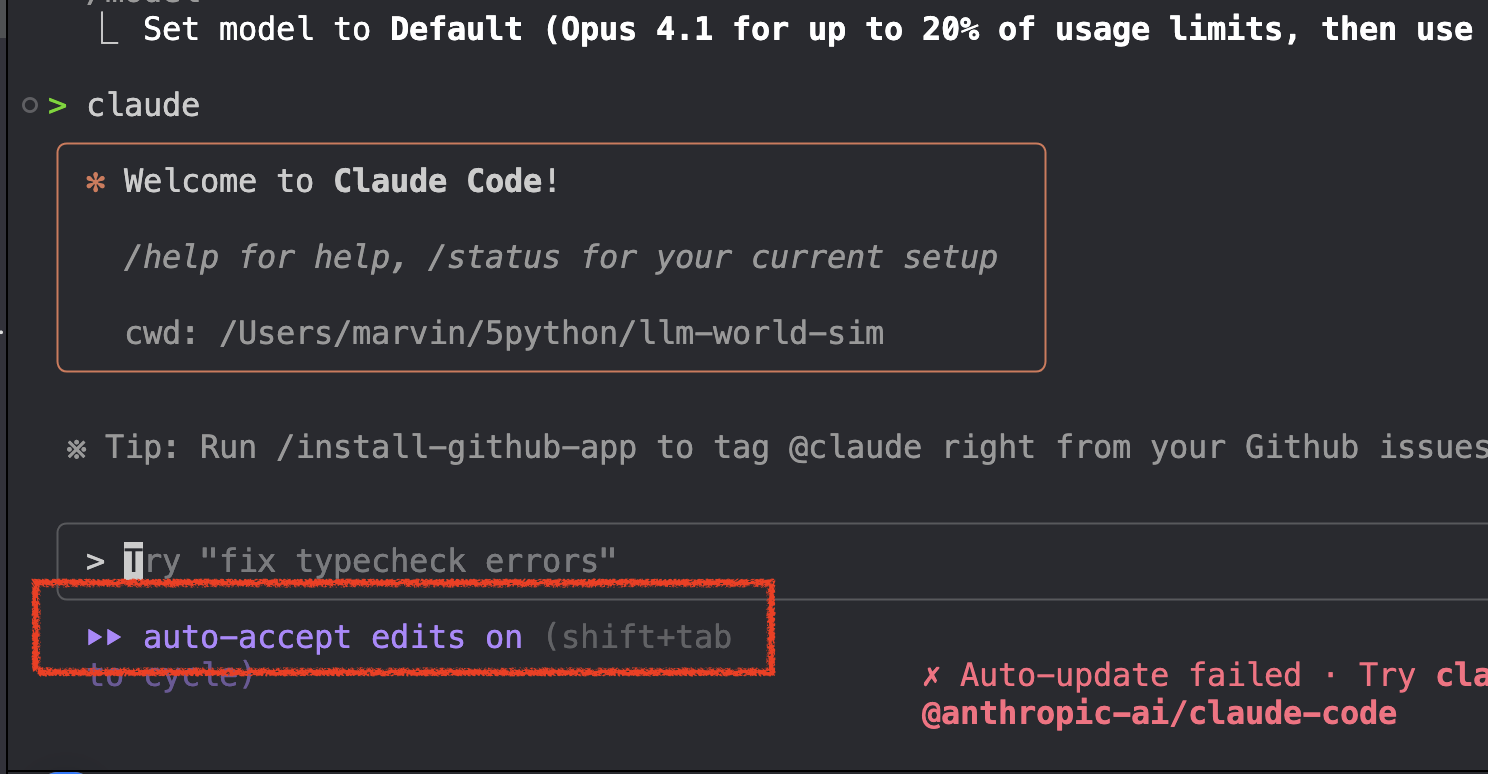
用 shift + tab 進入 think mode
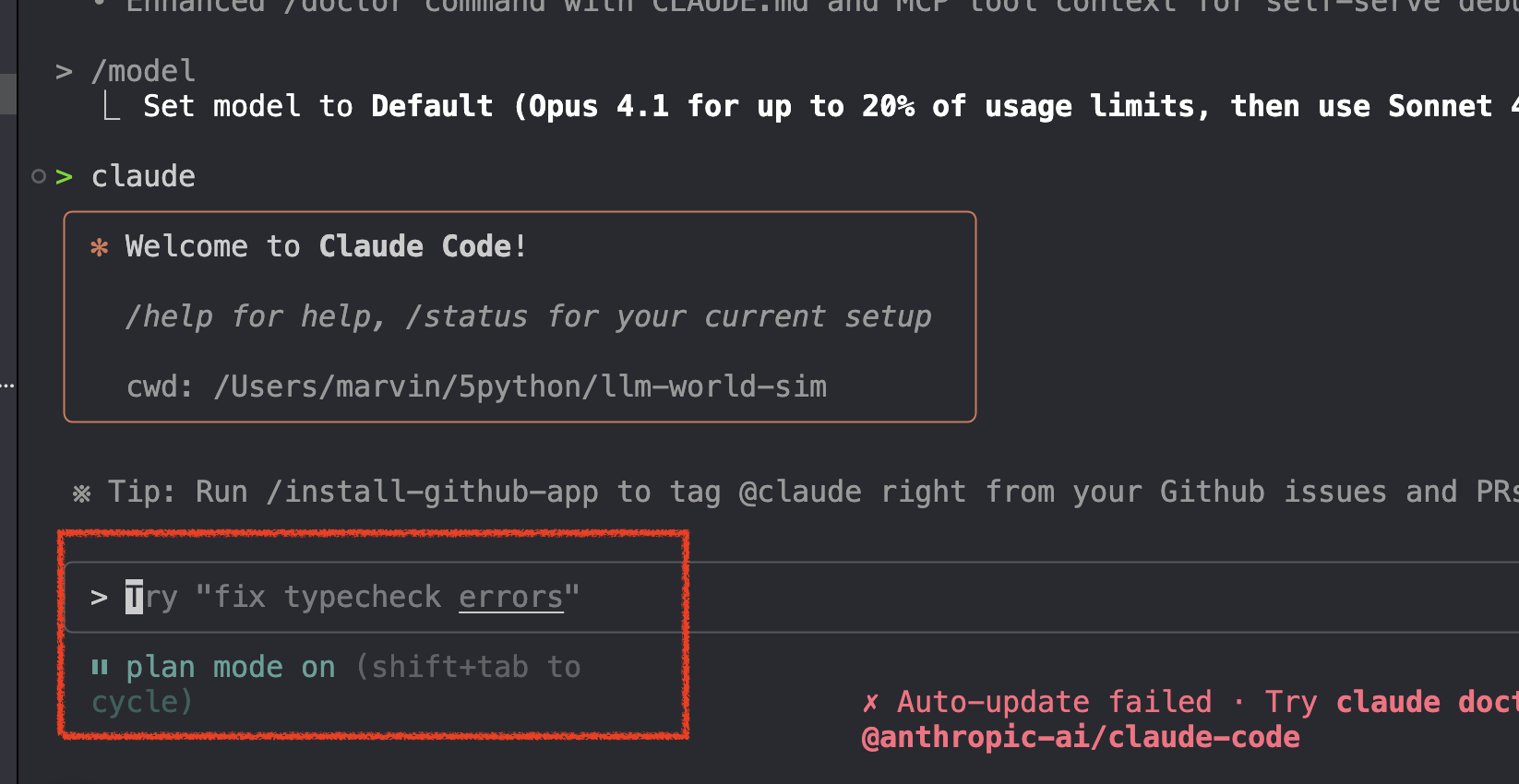
think mode 的優點
先規劃再執行

當你在 think mode 中向 Claude 提出請求時,Claude 會先分析和思考你的需求,然後提供一個詳細的計劃藍圖。
查看實作藍圖
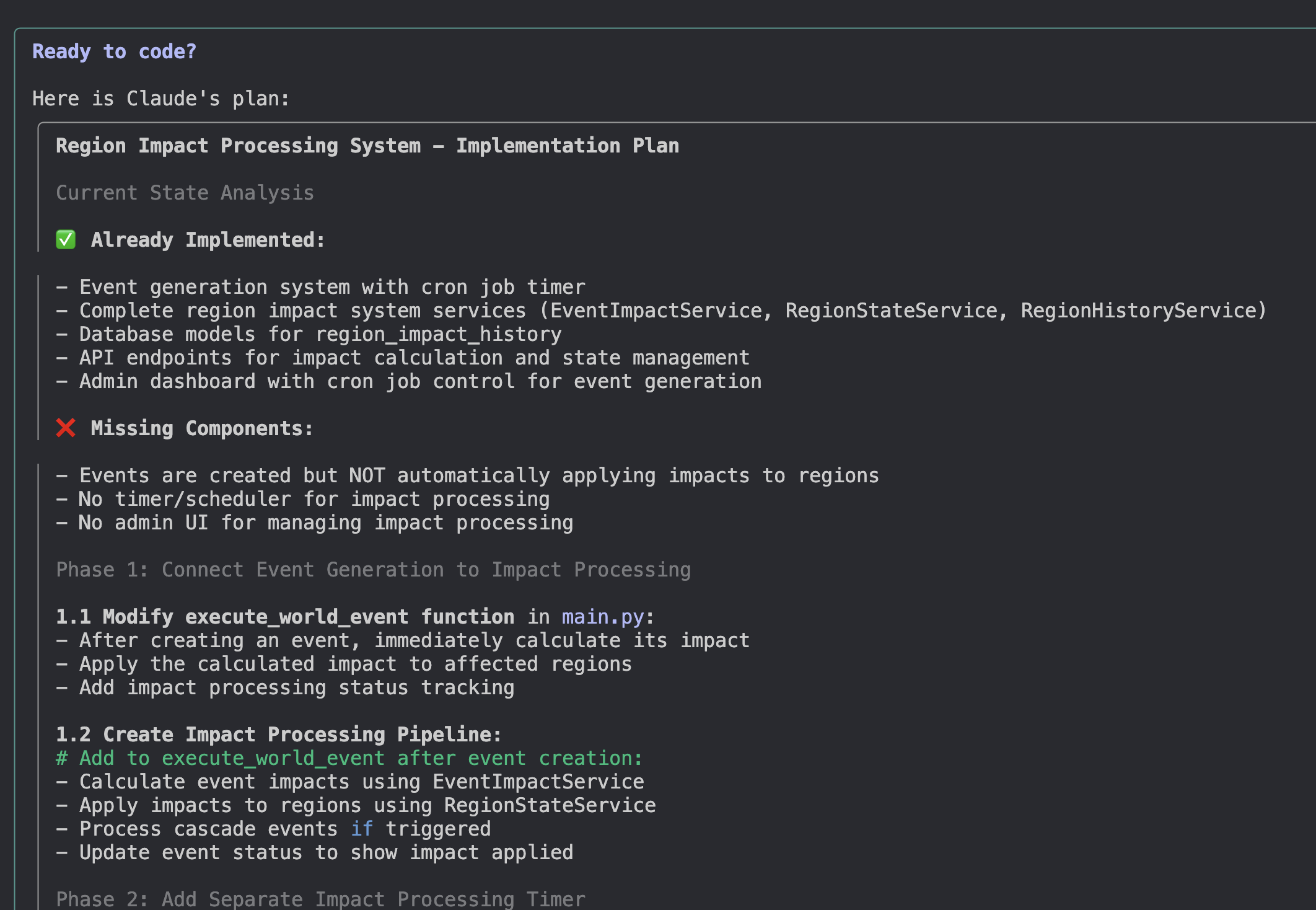
在 think mode 中,Claude 會展示完整的實作計劃,讓你可以在實際執行之前就了解整個實作流程。
確認後執行
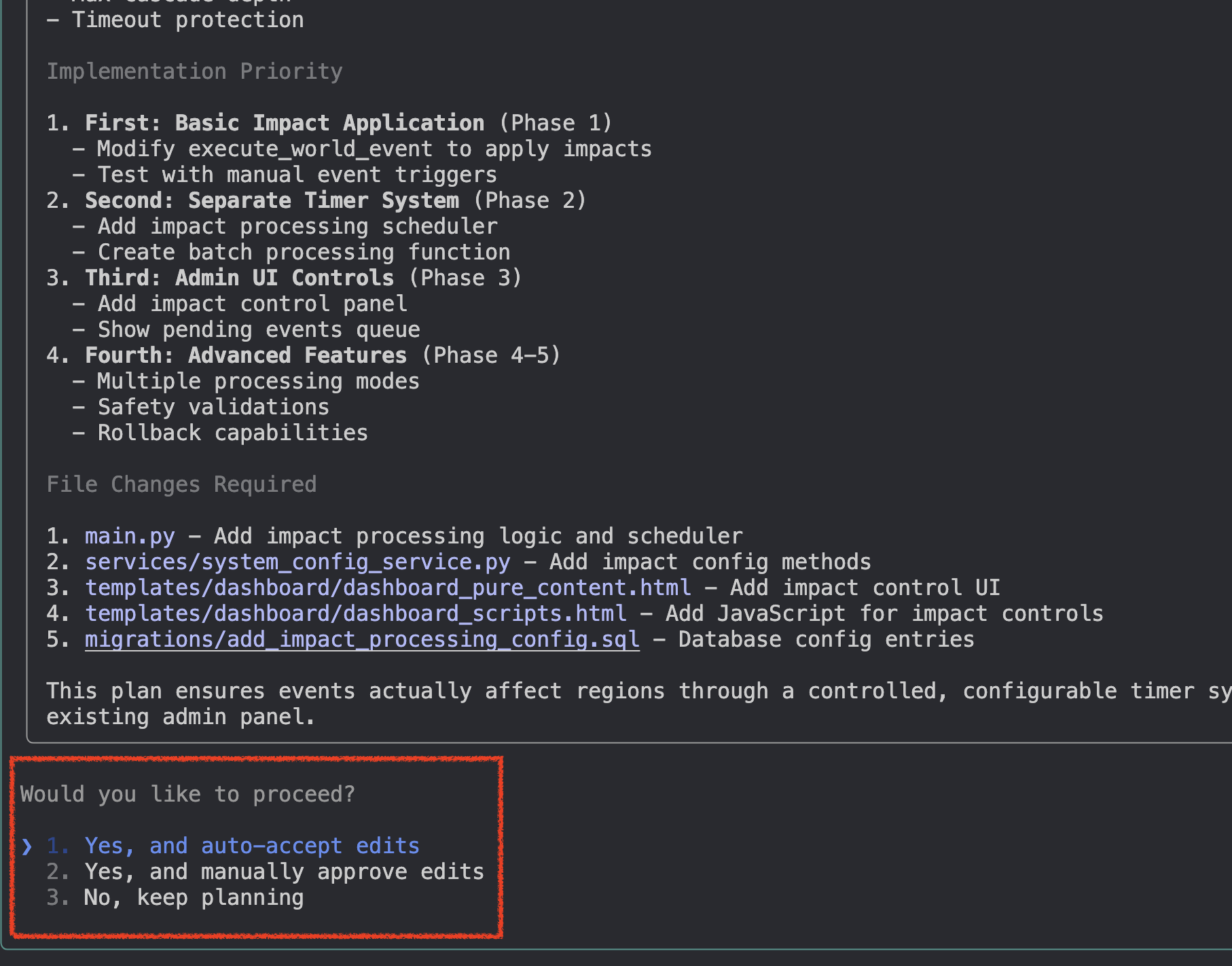
當你確認計劃後,Claude 會根據之前的規劃開始執行實際的程式碼修改。
心得
在不知道 think mode 之前的我,是使用 prompt 讓 Claude code 不要直接修改程式碼,而是先給我一個大概的方向和步驟。只是,單純用 prompt 時,有時候 claude code 還是會直接發動修改。而且因為我大多時間是開發 iOS,常常會直接執行到 xcode build or 其他 xcode cli 指令。
在 think mode 下,我覺得修改的上下文品質有提高,而且他在 think mode 提出的方案, UI 有保留 Canvas or artifacts 的概念,可以做到同一份檔案做小幅度的修改,而不會影響到整體的結構和邏輯。
這是我最喜歡的地方,畢竟,要先把事情做對,我才可以開始要求 AI 把事情做好。
